ps打造你的素描手绘图
摘要:ps打造你的素描手绘图(PS:你也可以自己动手制作自己的素描图哦)很多人都喜欢拍照,当然很多人也喜欢有自己的设计素描图,可是却苦于自己绘画功...
ps打造你的素描手绘图
(PS:你也可以自己动手制作自己的素描图哦)
很多人都喜欢拍照,当然很多人也喜欢有自己的设计素描图,可是却苦于自己绘画功底有限,而不能画出生动的,富有美感的素描图来。下面思维小编就教大家如何通过PS制作自己的素描图啦,不要太感谢我哈!哈哈.....
1,打开美女的照片

2,选择图像>调整>通道混合器,将照片转换为黑白效果

3,图像>调整>亮度/对比度,调整亮度和对比度,强化高光与阴影的对比,具体参数如下

4,新建一个图层,填充白色,添加白色蒙版
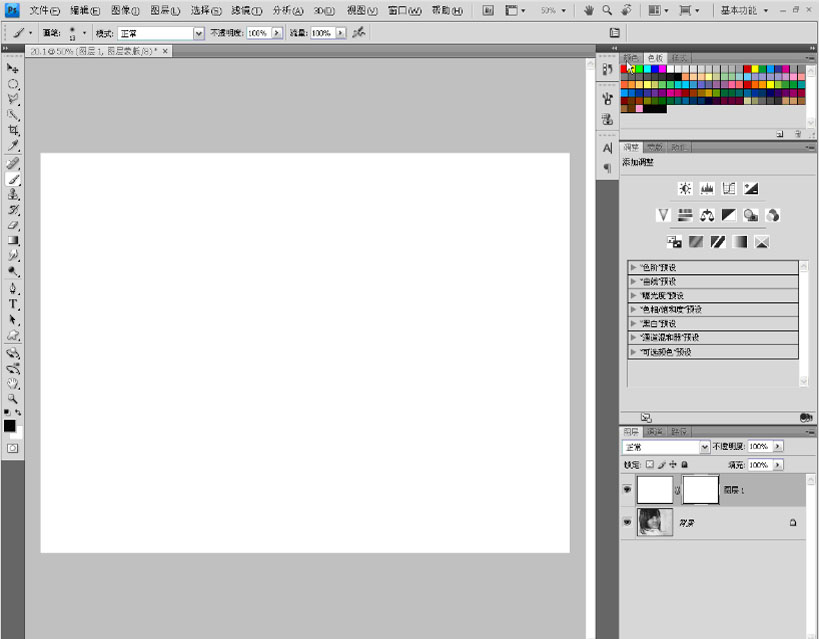
5,选择画笔工具,载入光盘中的画笔库——素描画笔
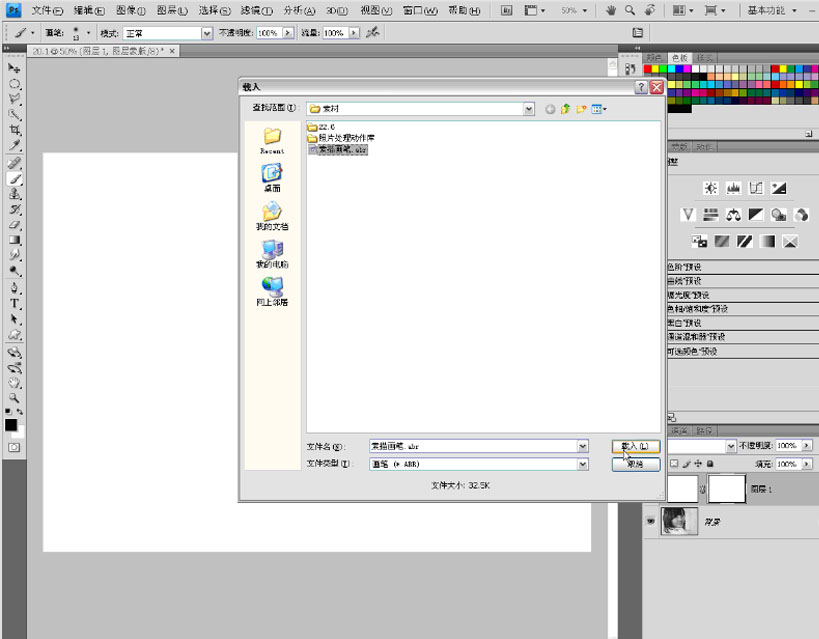
6,选择画笔,调整参数,参数如下设置
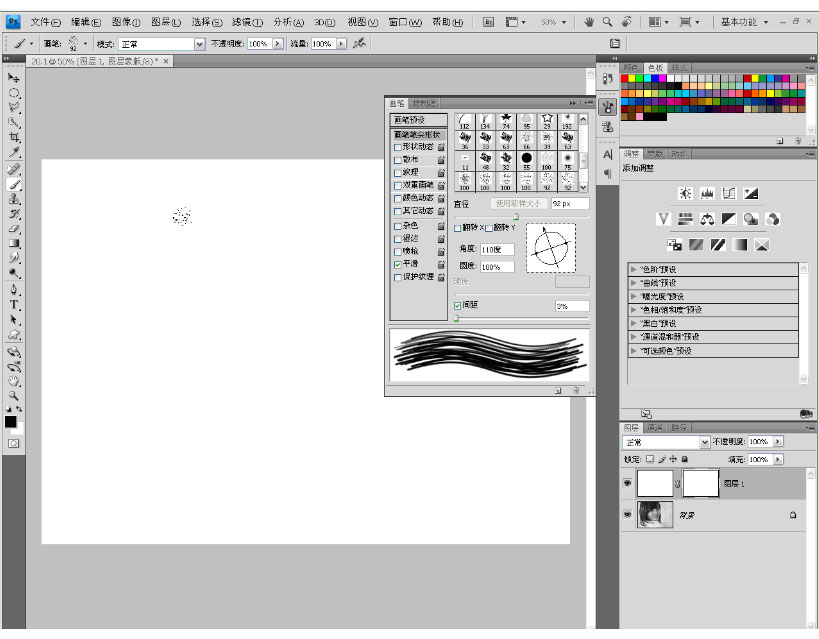
7,调整画笔的不透明度和流量,参数如下,绘制倾斜的线条,按住shift键,一遍一遍绘制像画素描一样绘制出人物的头像,等完全绘制出人物的头像后,适当的使用减淡工具和加深工具,使人物更加生动,这样一副完整的素描图就出现在大家眼前了

【ps打造你的素描手绘图】相关文章:
上一篇:
PS外景逆光人像后期磨皮教程
下一篇:
PS层次加工打造草原风光大片
